オーディオファイルをダウンロードする際には、さまざまな拡張子が見えます。しかし、その拡張子は何の役割を果たしているのがよくわからいません。また、オンラインで音楽をダウロードできますが、わざわざCDを買う意味があるでしょうか?もし、DVDからWAVに変換する方法を探すなら、以下の記事をご参考ください。
パート1:DVDからWAVオディオを抽出について
DVDからオーディオを抽出する前に、いくつかのことを説明する必要があります。
WAVとは
WAVとは、波形オーディオファイルの略称で、サウンドファイルの一般的なタイプであり、別名WAVEファイルです。1991年、 マイクロソフトとIBMにより発表されたフォーマットです。通常では、パソコンで使用され、WAV (.wav). 拡張子として認識されます。Waveファイル形式には、ファイルのトラック数(モノラルまたはステレオ)、サンプルレート、ビット深度、および非圧縮の生のオーディオデータに関する情報が格納されます。
WAVを再生できるプレーヤー
WAVは、Windows Media Player、iTunes、AegisubなどサウンドをサポートするほぼすべてのWindowsアプリケーションで再生できます。そして、Leawo Blu-ray PlayerをWAVメディアプレーヤーとして使用することもできます。
DVDをMP3ではなく、WAVに変換する理由
WAVファイルのメリットは、音質の低下なく音声をデジタル化できるため、ファイルのサイズが大きくなります。音楽ファイルに変換する場合、通常のMP3ファイルより大きいです。しかし、サイズを小さくなると音質が下がります。したがって、音楽愛好家は依然として高音質を維持するため、オーディオをWAVに保存します。また、WAVを使用して、MP3などの形式でオーディオファイルを作成することもできます。
パート2:DVDからWAVオディオを抽出する二つの方法
DVDをWAVに変換する方法について、詳細な手順をご紹介いたします。DVDをWAVに変換できる強力な変換ソフトを2つおすすめします。
方法一:Leawo DVD変換を利用して、DVDをWAVに変換する
Leawo DVD変換はWindowsで簡単にDVDをWAVに変換できるソフトです。また、Macのユーザーは、Leawo DVD 変換for Macを利用できます。Leawo DVD変換は、高速で高品質なファイルを変換できます。ポータブルメディアプレーヤーで再生できるように、DVDをMP3、M4A、WAV、WMA、AC3、MP2など任意な動画形式に変換できます。お使いのパソコンにLeawo DVD 変換をダウンロードしてインストールし、インストールが完了したらプログラムを起動して、DVDからWAVオーディオを抽出する準備をします。
まず、DVDディスクをDVDドライブに挿入し、ホームページで「DVD変換」アイコンまたは「変換」モードをクリックします。DVD変換画面で、「Blu-ray/DVDを追加」ボタンをクリックして、DVDファイルを追加します。その後、字幕やオーディオトラックの選択、追加したDVDムービーの再生、変換順の調整などができます。
次は、「写真を追加」ボタンの横にあるドロップダウンボックス(デフォルトでは「MP4ビデオ」)をクリックし、「変換」オプションを選択して出力形式を設定します。それから、「フォーマット別」の 「Common Audio」欄の下にある 「WAV Audio」を選択します。これで、ファイル形式がWAVオーディオに変更されます。
最後は、緑色の「変換」ボタンをクリックして、緑色の変換ボタンをクリックして出力先を選択し、下にある「変換」ボタンをクリックします。それで、ビデオをWAVオーディオに変換します。
方法二:Leawo Music Recorderを利用してDVDをWAVに変換する
Leawo Music Recorderは、パソコンオーディオやYouTube、AOLミュージック、Last.fmなどのオンライン音楽ソースから、安全で簡単な録音機能が搭載されています。Leawo Music Recorderを利用すると、音楽愛好家は、コンピュータオーディオと入力オーディオの両方から音楽やオーディオを録音することができます。自動的に歌アルバムのカバーとアーティストや曲名のようなタグを追加することができます。また時間を設置して、設定された時間間隔で自動的に楽曲を分割/フィルターして管理でき、録音した音楽ファイルを管理し、録音ファイルを自由に編集できます。録音した音楽やオーディオファイルをワンクリックでiTunesに追加できます。DVDオーディオを録音してWAVオーディオ形式で保存する前に、コンピュータにLeawo Music Recorderをダウンロードしてインストールしてください。
ステップ1. Leawo Music Recorderを起動して、紫色の操作インタフェースに入ります。「マイクアイコン」をクリックしてオーディオソースを選択します。「スピーカーの音声を録音」を選択して「OK」をクリックします。
ステップ2. 「マイクアイコン」をクリックして「出力形式」の欄の下にあるWAVオーディオに出力フォーマットを設定し、その後「OK」ボタンをクリックします。
ステップ3. 再び「マイクアイコン」をクリックして、左側の「一般」欄をクリックして出力先を選択してから、「OK」をクリックして閉じます。
ステップ4. DVDディスクをDVDドライブに挿入し、赤い録音ボタンをクリックしてから、再生を開始させます。赤い録音ボタンをもう一度クリックすると録音が終了し、下のトラックに録音が表示されます。
ステップ5. 録音した後、ファイルを再生して録音品質をチェックします。録音が終了するとトラックが保存されます。
ステップ6. 下部の「ライブラリ」欄に移動すると、保存した録音の再生リストを表示することができます。また、赤いiTunesボタンをクリックすると、数クリックで録音したファイルをiTunesに追加できます。
上記のDVDをWAVに変換するソフトを使用すると、ムービー、ビデオ、音楽を高品質のwavオーディオに変換できます。 どちらもとても便利です。ご興味がありましたら、ぜひお試し下さい。













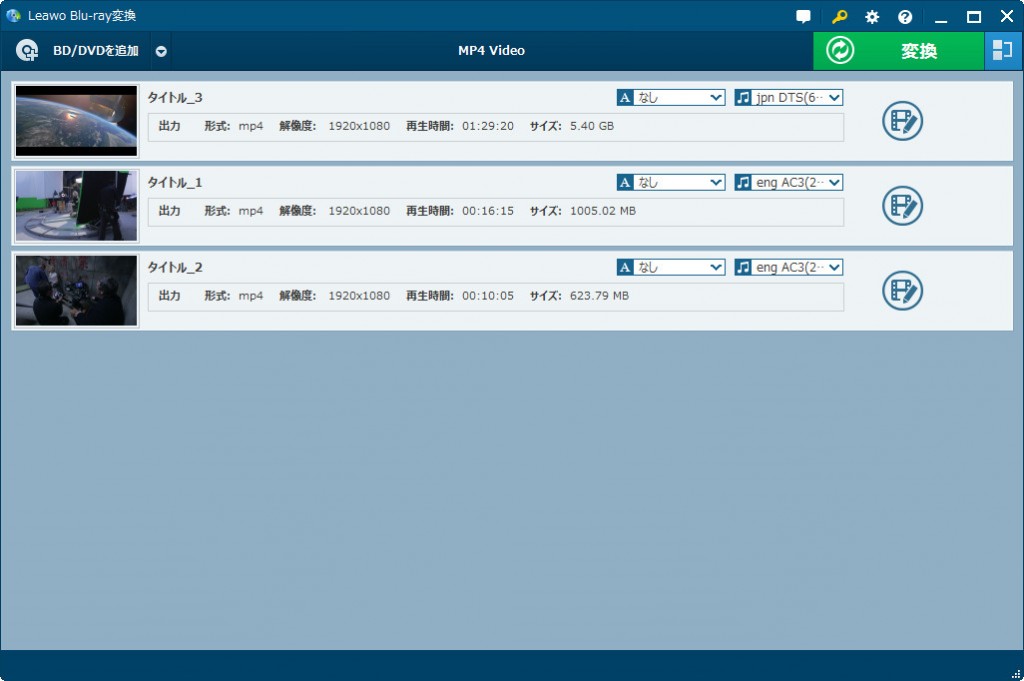
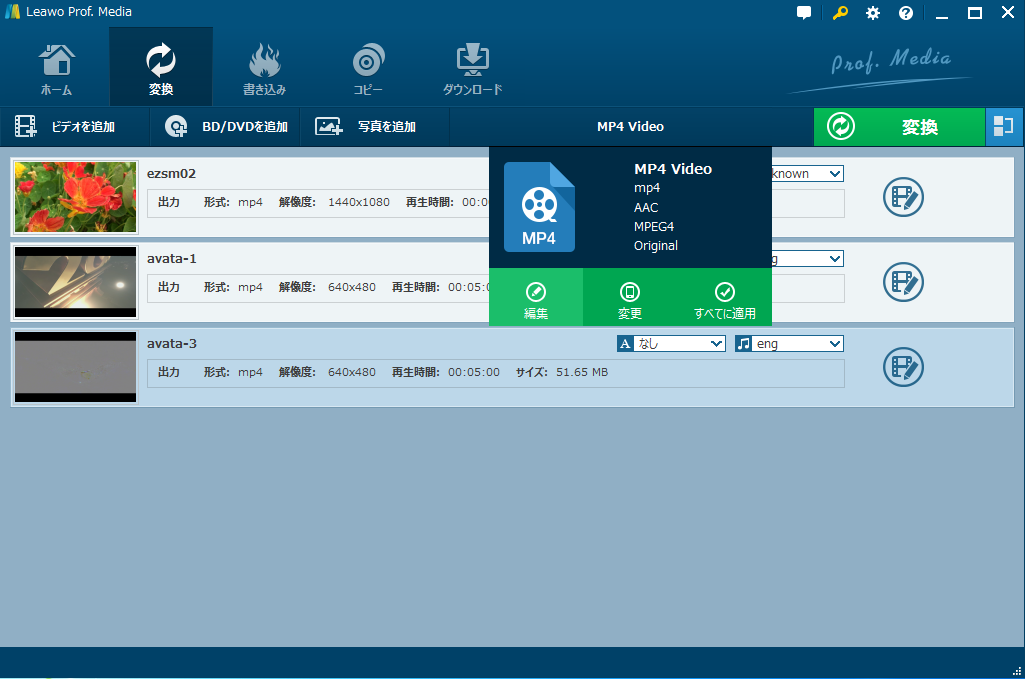
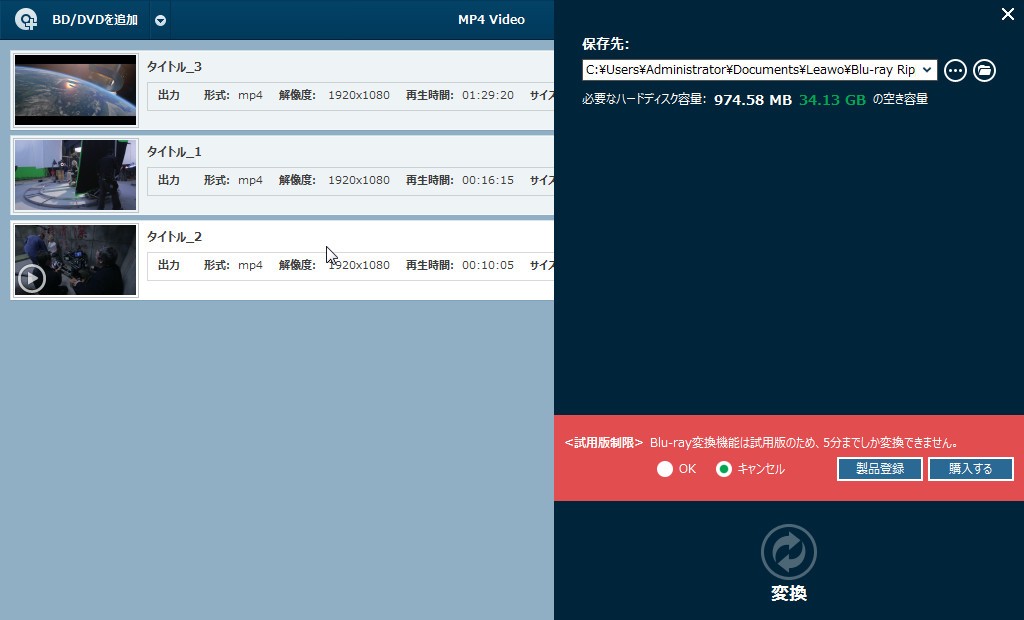
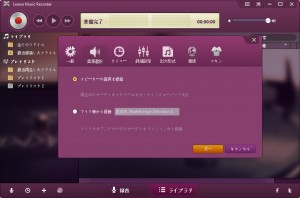
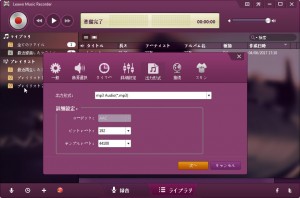


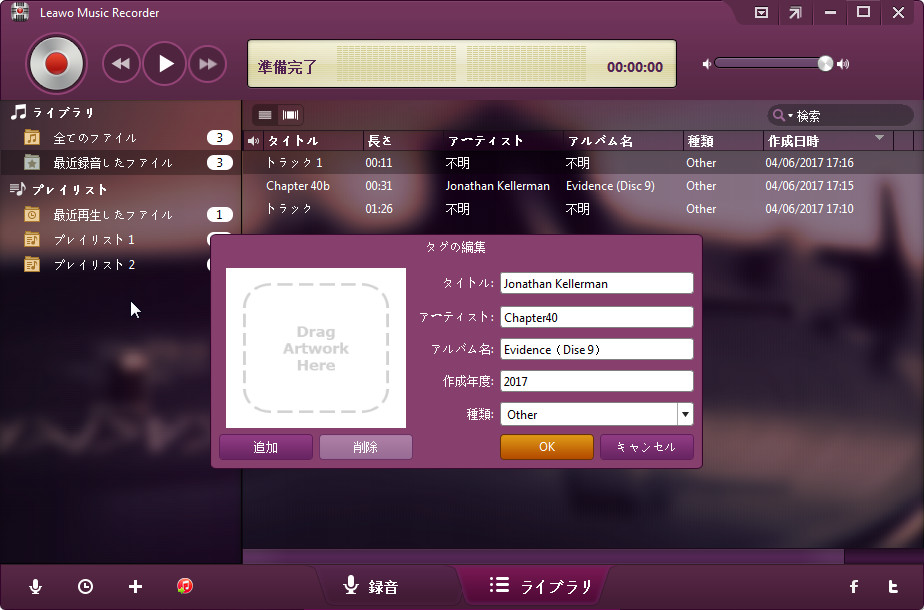
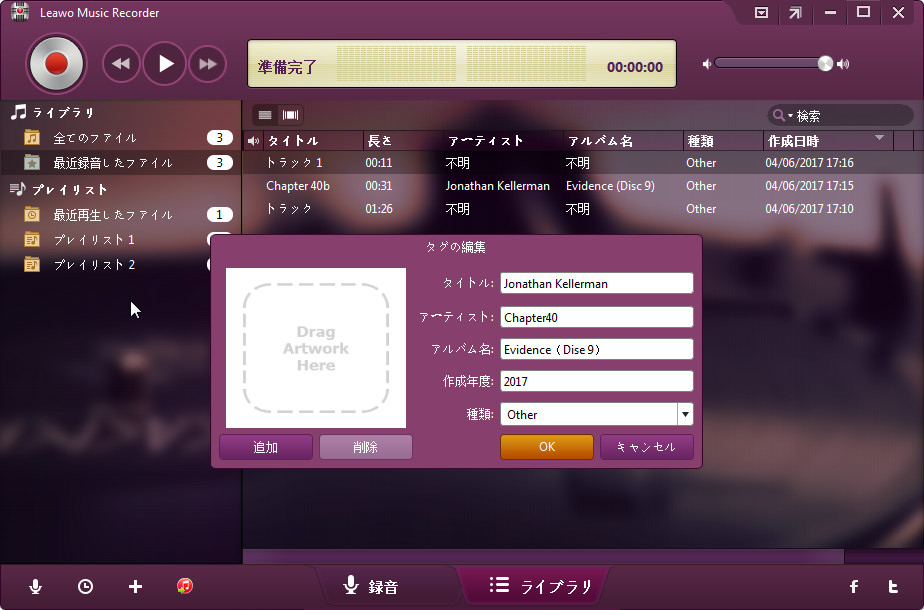



※コメント投稿者のブログIDはブログ作成者のみに通知されます